Sommario
Avere un profilo Google Business (precedentemente noto come Google My Business) può essere un ottimo modo per le aziende di tutte le dimensioni di aumentare la visibilità del marchio e ottenere più clienti.
Questo strumento di marketing gratuito di Google può essere utilizzato per migliorare il SEO e fornire ai clienti informazioni essenziali sulla vostra attività, ma Google My Business può anche essere utilizzato per comunicare direttamente con i clienti.
Google Business Profile dispone di una funzione di messaggistica molto simile a Facebook Messenger, che consente ai clienti di contattare facilmente il vostro marchio per porre una domanda o esprimere un dubbio. E, come dimostrano i dati, avere la possibilità di connettersi facilmente con un'azienda fa sì che i clienti si fidino di più del marchio.
In questo articolo esamineremo:
- Come funziona la messaggistica di Google My Business su desktop e mobile.
- Lo scopo della funzione di messaggistica del profilo aziendale di Google.
- Le migliori pratiche di messaggistica GMB.
- Esempi di messaggi di benvenuto per il profilo Google Business.
Bonus: Ottenete un modello gratuito di strategia per i social media per pianificare in modo semplice e veloce la vostra strategia, nonché per monitorare i risultati e presentare il piano al vostro capo, ai vostri colleghi e ai vostri clienti.
Che cos'è la messaggistica di Google My Business?
In poche parole, Google My Business Messaging è uno strumento di messaggistica gratuito che aiuta i clienti a mettersi in contatto con voi in tempo reale, direttamente dal vostro profilo Google Business.
Ciò significa che i clienti possono contattare la vostra azienda direttamente dai risultati di ricerca, senza dover fare clic sul vostro sito web e cercare un indirizzo e-mail o un numero di telefono.
Come funziona la messaggistica di Google My Business?
Considerate la messaggistica GMB come una forma di messaggistica istantanea.
Quando si attiva la funzione di messaggistica, i clienti potranno vedere un'immagine di Messaggio Il pulsante è visibile quando il vostro profilo viene visualizzato sia in Google Search che in Google Maps.
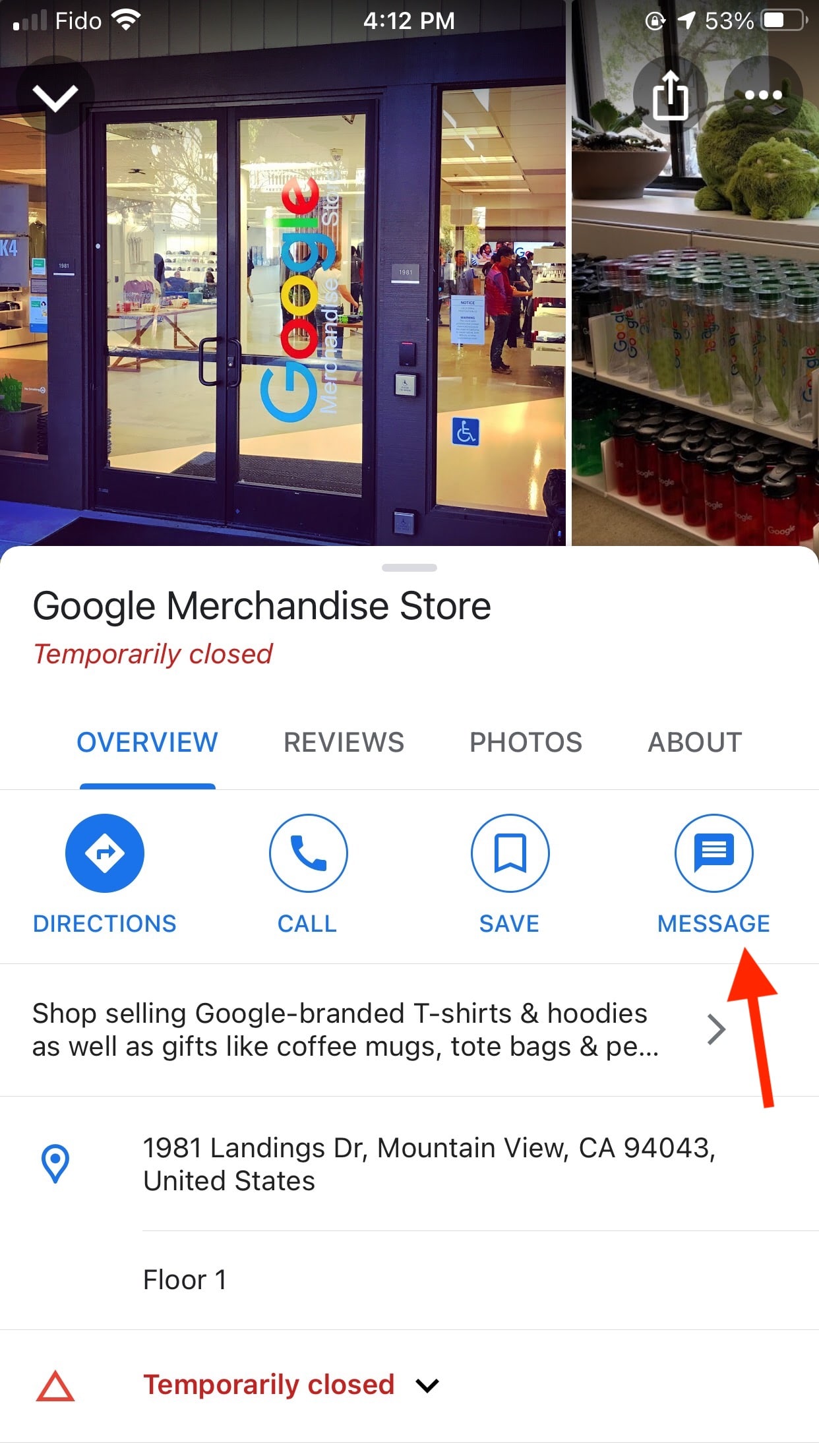
Utilizzando la messaggistica di Google My Business, i clienti possono interagire direttamente con la vostra azienda e inviarvi un messaggio in qualsiasi momento della giornata.
Se non avete ancora creato un profilo GMB e verificato la vostra attività, seguite la nostra guida per iniziare con il profilo Google Business.
Una volta impostata, continuate a leggere per scoprire come attivare la funzione di messaggistica e gestire i messaggi sul desktop e sul cellulare.
Messaggi di Google My Business su desktop
Google My Business ha lanciato la messaggistica nel 2017, ma all'epoca era disponibile solo su mobile. I proprietari delle aziende dovevano rispondere ai messaggi dei clienti utilizzando l'app GMB sui loro smartphone. Ma le cose sono cambiate nel febbraio 2021.
Ora la messaggistica di Google My Business è disponibile anche su desktop. Per i proprietari di aziende che preferiscono gestire le comunicazioni del proprio marchio in questo modo, questo aggiornamento rende più semplice la gestione del servizio clienti online.
Ecco come iniziare a utilizzare la messaggistica di Google My Business su desktop.
Passo 1: accedere al proprio profilo Google My Business
Andate su Google My Business, fate clic sul pulsante Accedi nell'angolo in alto a destra e seguite le istruzioni.

Passo 2: navigare in Messaggi
Cliccare Messaggi, allora Impostazioni (l'icona dell'ingranaggio).
Passo 3: Attivare i messaggi
Ecco fatto: i clienti possono ora inviare messaggi alla vostra azienda direttamente dal vostro annuncio GMB.
Fase 4: Personalizzazione
Utilizzate le personalizzazioni per rendere l'esperienza di messaggistica il più semplice e piacevole possibile per i clienti.
Aggiungete un messaggio di benvenuto e assicuratevi che le notifiche siano attive, in modo da sapere quando un cliente è in attesa di una vostra risposta.
Messaggi di Google My Business su mobile
Ecco come iniziare a utilizzare la funzione di messaggistica su dispositivi mobili, sia Android che Apple.
Passo 1: Scaricare l'applicazione da Google Play o dall'App Store

Passo 2: Attivare i messaggi
Una volta effettuato l'accesso, andare su Clienti , allora Messaggi , quindi selezionare Accendere Questa operazione attiva la funzione, rendendo il Messaggio appaiono nell'inserzione.
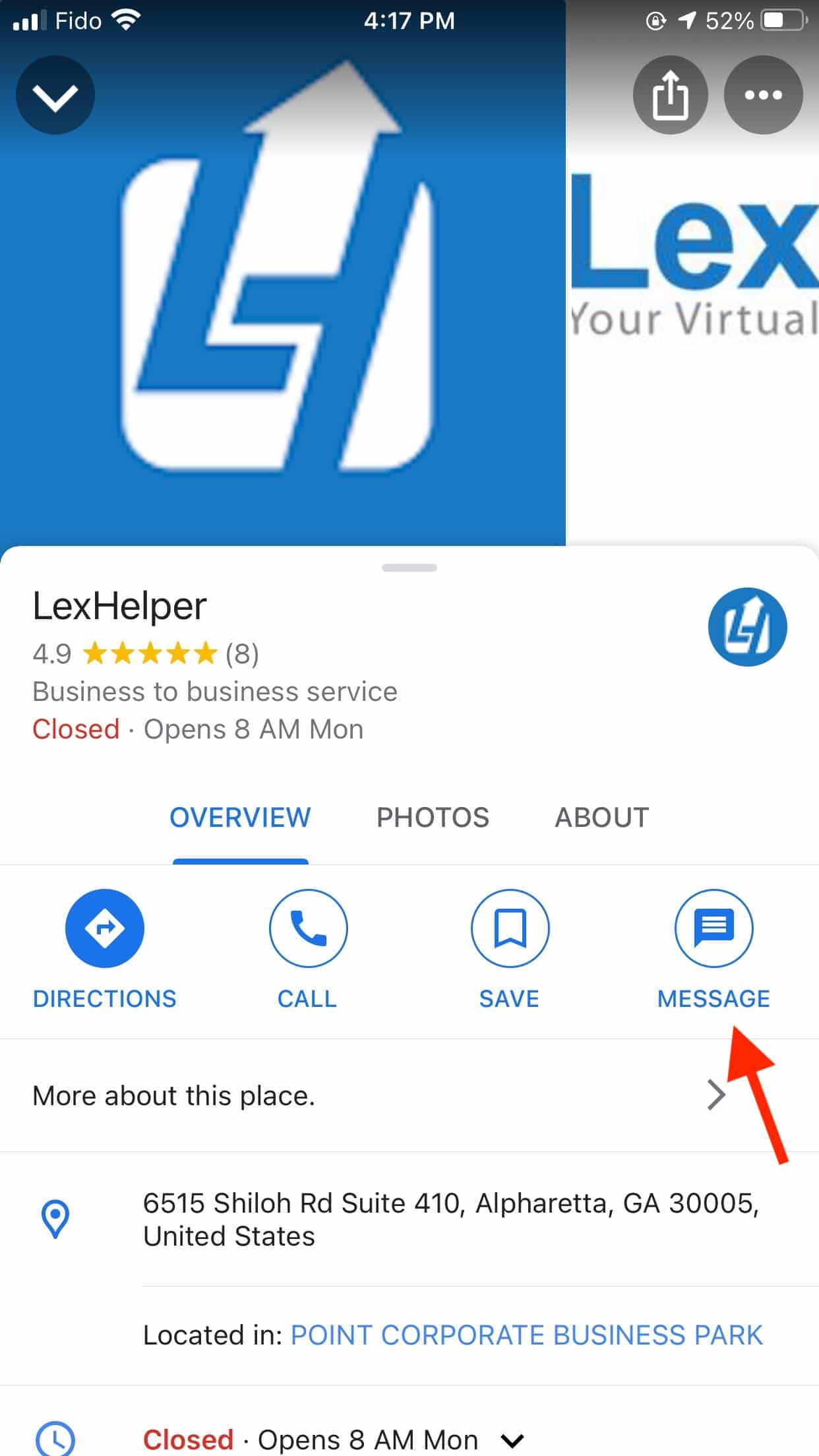
Fase 3: Personalizzazione
Assicuratevi di aggiungere un messaggio di benvenuto e di attivare le notifiche.
Lo sapevate?
I brand possono ora aggiungere i profili GMB a SMMExpert. Questo significa che potete gestire e rispondere ai messaggi di Google My Business in tempo reale insieme a tutte le altre interazioni sui social media.

Fonte: SMMExpert
Per saperne di più su questo recente aggiornamento, cliccate qui:
Come utilizzare la funzione di messaggistica di Google My Business
Perché attivare la messaggistica di Google My Business? Ci sono alcuni motivi per cui questo può essere vantaggioso sia per la vostra azienda che per i vostri clienti.
È un ottimo modo per elevare il servizio clienti.
Nell'era digitale, i clienti si aspettano risposte rapidamente.
Google nasconderà il pulsante Messaggio se un marchio non risponde a un messaggio entro 24 ore, incoraggiando i marchi a dare priorità al servizio clienti e a rispondere rapidamente alle richieste.
È un nuovo modo di presentare ai clienti il vostro marchio.
Scrivete un messaggio di benvenuto che rifletta la personalità del vostro marchio: i clienti lo vedranno non appena cliccheranno sul pulsante Messaggio, prima ancora di aver digitato la loro domanda.
Inoltre, comunicare a tu per tu con i clienti è un buon modo per offrire loro un'esperienza memorabile del marchio.
Può essere un modo efficace per far crescere la vostra attività.
Google My Business sta sperimentando due nuovi pulsanti di messaggistica: per alcune aziende selezionate in categorie specifiche, è disponibile il pulsante Richiedi un preventivo o Richiedi una prenotazione.

Con questo tipo di pulsante è possibile reindirizzare i clienti a un modulo in cui possono richiedere un preventivo o effettuare una prenotazione.
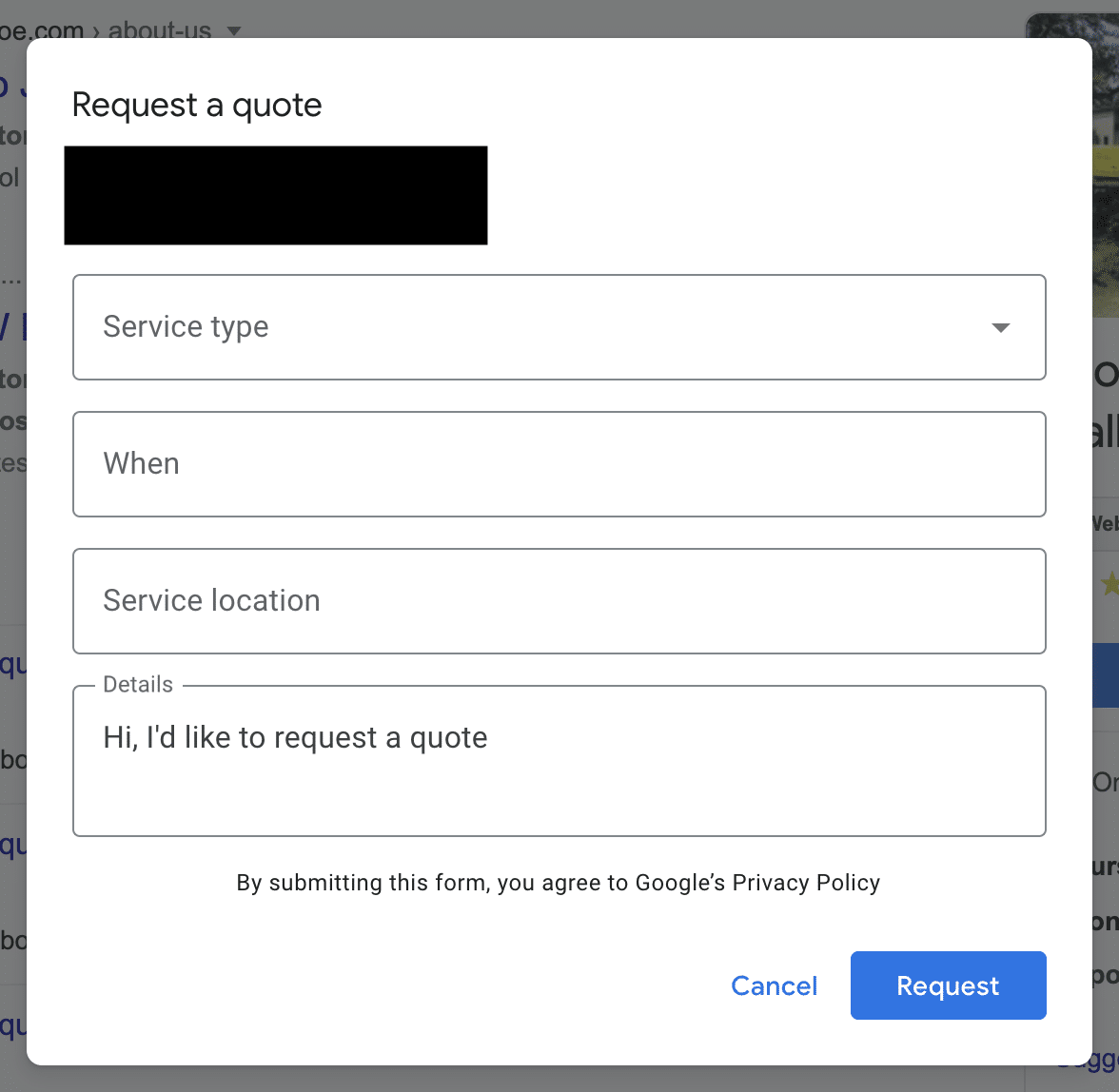
Questa funzionalità aiuta le aziende a spostare i clienti lungo l'imbuto di vendita in un'esperienza rapida e priva di attriti.
8 migliori pratiche di messaggistica di Google My Business
Impostare un messaggio di benvenuto
Il messaggio di benvenuto è la prima cosa che un cliente vede quando clicca sul pulsante Messaggio del vostro profilo GMB.
Utilizzatelo come occasione per ringraziarli per avervi contattato e chiedete loro come potete aiutarli. Potete anche utilizzare il vostro messaggio di benvenuto per dire ai clienti come contattarvi al di fuori dell'orario di lavoro.
Cercate di rispondere entro 24 ore
Cercate di rispondere ai messaggi il più rapidamente possibile, se possibile entro 24 ore. Se non lo fate, Google probabilmente rimuoverà il pulsante Messaggio dal vostro annuncio.
Questo perché Google vuole assicurarsi che i clienti non associno la funzione a un'esperienza spiacevole (tuttavia, se si perde il pulsante, è possibile riattivarlo attivandolo nuovamente).
Quando i clienti cercheranno la vostra attività e troveranno il vostro annuncio GMB, vedranno quanto siete reattivi. Una delle diverse opzioni di tempo di risposta sarà visualizzata sul vostro profilo:
- Di solito risponde in pochi minuti
- Di solito risponde in poche ore
- Di solito risponde in un giorno
- Di solito risponde in pochi giorni
Attivare le notifiche
Sapere quando un cliente è in attesa di una risposta da parte vostra è il primo passo per rispettare il requisito di tempo di risposta di 24 ore e mantenere attivo il pulsante dei messaggi GMB sul vostro profilo.
Non ignorare lo spam
Sì, succede: la vostra azienda potrebbe ricevere messaggi di spam o chiaramente pubblicati da bot.
Ma non limitatevi a ignorarle, bensì contrassegnatele come spam o bloccate i mittenti per evitare di ricevere altro spam in futuro.
Per farlo:
- Vai a Messaggi quando si accede al proprio profilo GMB.
- Fare clic sul messaggio che si desidera segnalare.
- Selezionare Bloccare/Segnalare lo spam e scegliere l'opzione più sensata.
Se non segnalate i messaggi di spam, questi incideranno sul tempo di risposta visualizzato nel vostro annuncio. In breve, ignorare qualsiasi messaggio, anche di spam, inciderà negativamente sul vostro tempo di risposta.
Mantenere la conversazione pertinente
Quando un cliente si rivolge a voi per fare una domanda, vuole una risposta. Assicuratevi di rispondere direttamente alla domanda o al commento del cliente: non vorrà sentir parlare dei vostri nuovi prodotti se ha chiesto un rimborso!
Bonus: Ottenete un modello gratuito di strategia per i social media per pianificare in modo semplice e veloce la vostra strategia, nonché per monitorare i risultati e presentare il piano al vostro capo, ai vostri colleghi e ai vostri clienti.
Prendete subito il modello!Mantenere la sinteticità
Allo stesso modo, nessuno vuole un messaggio lungo e sconclusionato da parte di un imprenditore quando vuole solo sapere se la sua bibita preferita è di nuovo disponibile. Quando un cliente vi pone una domanda utilizzando la funzione di messaggistica di GMB, mantenete la risposta il più possibile concisa e chiara.
Non c'è problema se il cliente ha delle domande di approfondimento: con GMB Messaging potete andare avanti e indietro - la messaggistica è illimitata!
Condividi le foto
Con la messaggistica di Google My Business potete fare molto di più che scambiare messaggi di testo: potete anche condividere foto con i clienti. Ricordate che la condivisione di immagini può essere un modo efficace ed efficiente per aiutare un cliente e rispondere alle sue domande.
Se necessario, togliete la conversazione da GMB
Se la risposta a una domanda richiede di ottenere informazioni sensibili dal cliente, non chiedetegli di condividerle attraverso Google My Business.
La richiesta di informazioni personali come il numero di carta di credito, la password o l'indirizzo può compromettere la fiducia del cliente nella vostra attività, ma è anche considerata una violazione delle linee guida di GMB sulla messaggistica.
Bonus: esempi di messaggi di benvenuto di Google My Business Messaging
Ecco alcuni esempi reali di messaggi di benvenuto di Google My Business Messaging.
Esempio 1: Google Merchandise Store
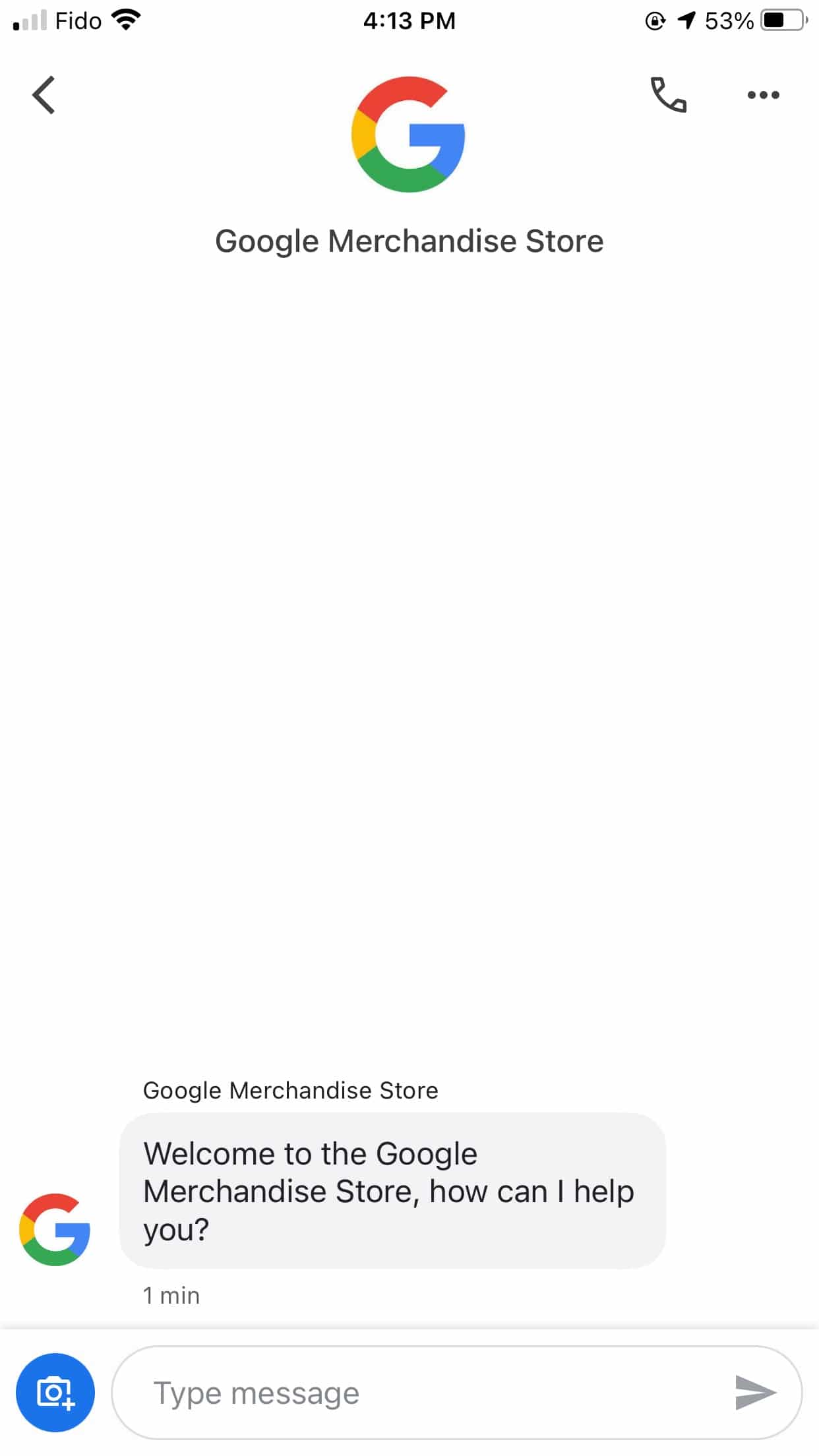
Perché funziona: Questo messaggio di benvenuto va dritto al punto: dopo aver salutato il cliente, lo invita a porre la sua domanda. Questo esempio illustra che la funzione di messaggistica è un modo per i clienti di ottenere facilmente e rapidamente le risposte alle loro domande.
Esempio 2: Riparazione del telefono a Philadelphia
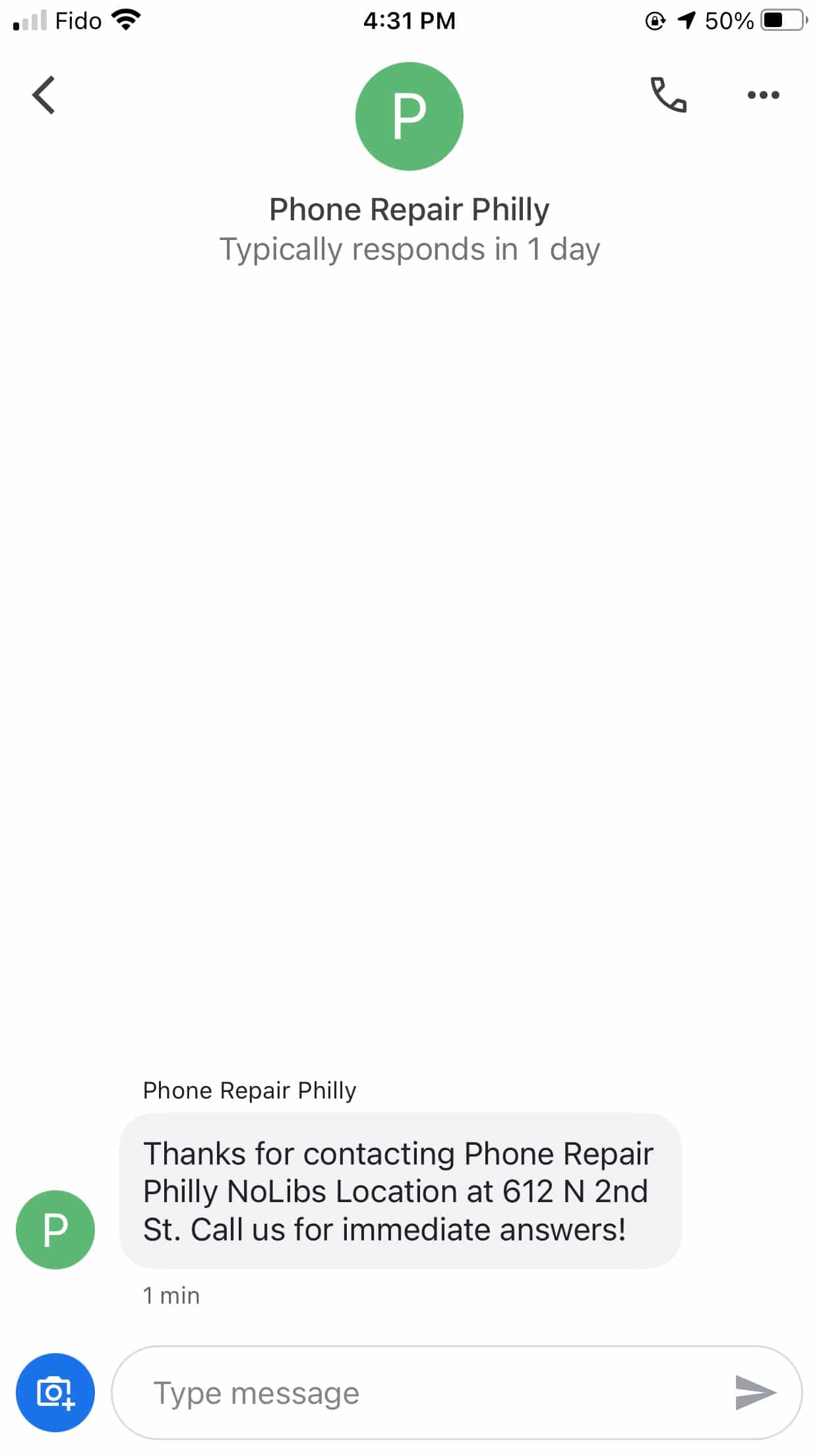
Perché funziona: Questo messaggio di benvenuto ringrazia calorosamente i clienti per essersi rivolti a loro, ma fa anche capire loro che se chiamano il negozio otterranno probabilmente una risposta più rapida. In questo modo si creano le aspettative dei clienti sui tempi di risposta.
Esempio 3: Momentum Digital
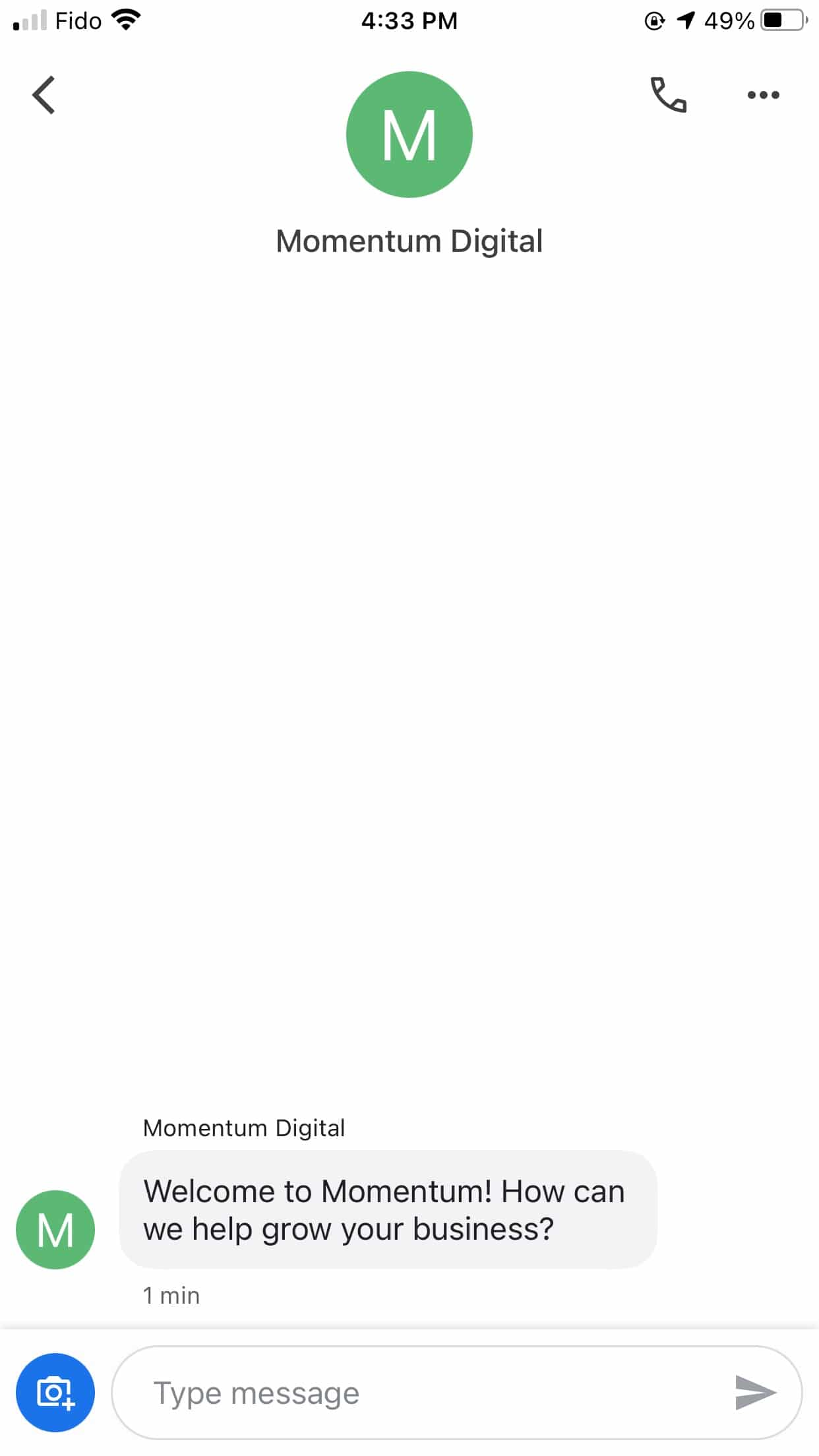
Perché funziona: La nota di benvenuto di questa azienda è breve e dolce: oltre a dare il benvenuto al cliente, chiede come può essere d'aiuto e mette in evidenza il settore di competenza dell'azienda!
Quando scrivete il vostro messaggio di benvenuto di Google My Business, ricordate di:
- Siate brevi. Non è necessario che sia più di un paio di frasi!
- Salutate, salutate il cliente o ringraziatelo per essersi messo in contatto con voi. State instaurando un rapporto e lo state rendendo personale.
- Fate una domanda diretta. Questo aiuterà il cliente a focalizzare la sua domanda, in modo da poter scrivere una risposta breve che risponda in modo specifico alla sua domanda. Inoltre, dimostra che volete aiutarlo!
Ora siete pronti per iniziare a comunicare con i clienti tramite la messaggistica di Google My Business. Ricordate: questo è semplicemente un altro strumento per comunicare direttamente con le persone interessate alla vostra offerta. Mantenete la comunicazione semplice, diretta e amichevole e cercate di rispondere il più rapidamente possibile. Non potete sbagliare!
Utilizzate SMMExpert per comunicare con i vostri clienti tramite Google My Business e tutti gli altri canali sociali. Create, programmate e pubblicate post su ogni rete. Ottenete dati demografici, rapporti sulle prestazioni e molto altro. Provatelo gratuitamente oggi stesso.
Iscriviti
Farlo meglio con SMMExpert , il strumento per i social media tutto in uno. Rimanere al passo con i tempi, crescere e battere la concorrenza.
Prova gratuita di 30 giorni
